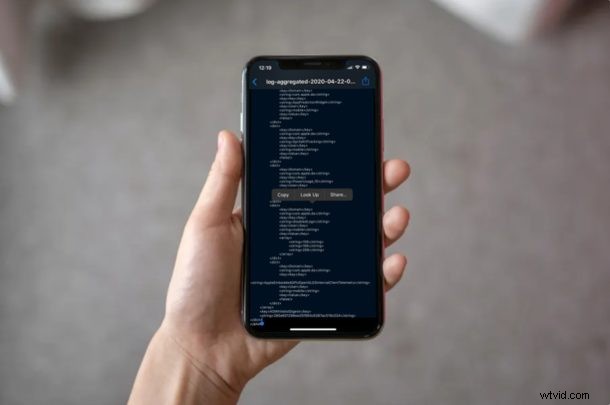
Vuoi controllare il conteggio del ciclo della batteria di un iPhone? Se ti sei mai chiesto quanto sia invecchiata la batteria del tuo iPhone nel tempo, potresti scoprire che controllare il conteggio del ciclo della batteria può aiutarti a farti un'idea approssimativa della salute e dell'utilizzo della batteria. Sapere quanti cicli della batteria ha attraversato il tuo iPhone può aiutare a determinare se la batteria del dispositivo è in buone condizioni o se potrebbe essere il momento di prendere in considerazione una sostituzione.
Se non sai cosa significa il conteggio del ciclo della batteria, è una misura del numero totale di volte in cui una batteria è completamente carica ed esaurita. Ad esempio, se hai caricato completamente il tuo iPhone al 100% da zero e poi hai scaricato completamente la batteria, significa che hai completato un ciclo della batteria. Realisticamente, nessuno carica e usa il proprio iPhone in quel modo, quindi supponiamo che tu abbia esaurito la batteria del tuo iPhone completamente carico al 20% in un giorno e poi lo hai ricaricato al 100%. Il giorno successivo, quando esaurisci la batteria all'80%, in pratica completeresti un ciclo della batteria.
Il conteggio dei cicli della batteria può essere utile per determinare lo stato della batteria e, se sei interessato a sapere come è andata la batteria del tuo iPhone, ti guideremo attraverso i passaggi necessari per controllare i cicli della batteria di un iPhone.
Come controllare i cicli della batteria dell'iPhone
Controllare il conteggio del ciclo della batteria direttamente su un iPhone non è così facile come potresti pensare. Avrai bisogno di giocherellare con alcuni file per visualizzare effettivamente il conteggio. Diamo un'occhiata.
- Apri l'app "Impostazioni" sul tuo iPhone.
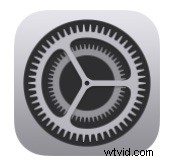
- Scorri verso il basso e tocca "Privacy".
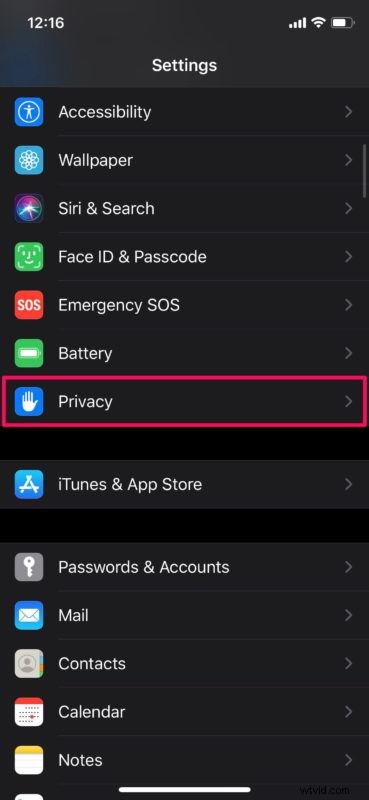
- Ora, scorri fino in fondo e tocca "Analisi e miglioramenti".
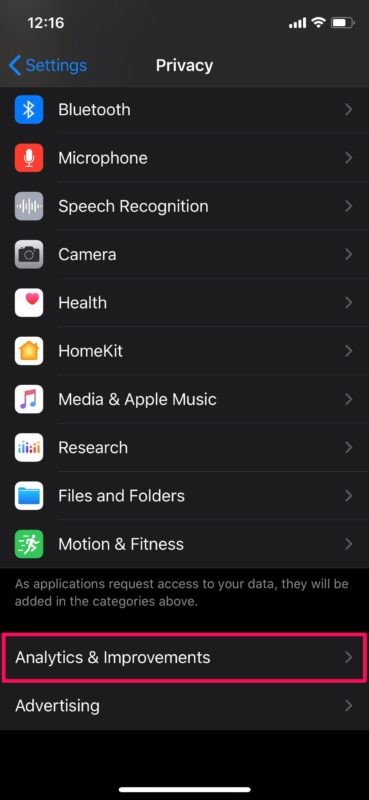
- Successivamente, seleziona "Dati analitici" come mostrato nella schermata seguente.
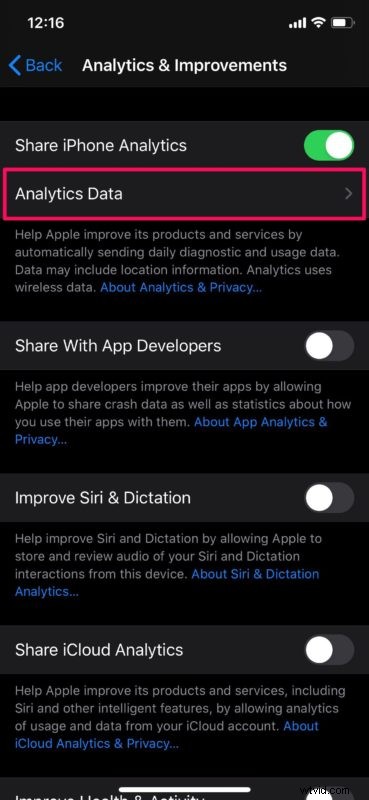
- Qui vedrai un enorme elenco di file ordinati in ordine alfabetico.* Scorri verso il basso fino a trovare i file "aggregati di log". Tocca l'ultimo file aggregato di log per visualizzare i dati più recenti.
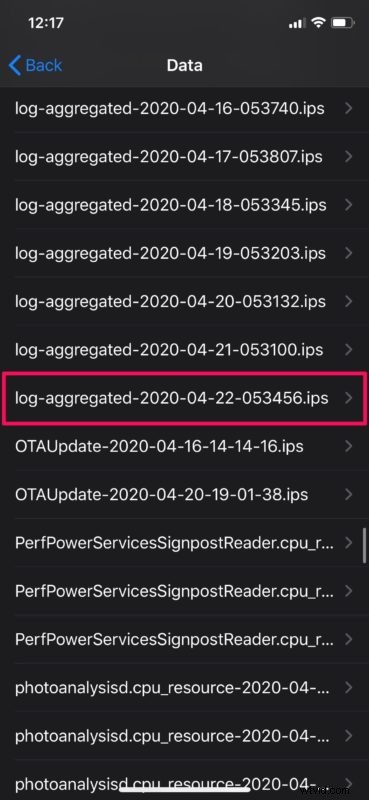
- Qui dovrai accedere allo strumento di selezione iOS premendo a lungo sullo schermo. Seleziona tutto il testo all'interno di questo file trascinando il dito verso il bordo inferiore dello schermo. Quindi, tocca "Copia" per copiare il contenuto negli appunti.
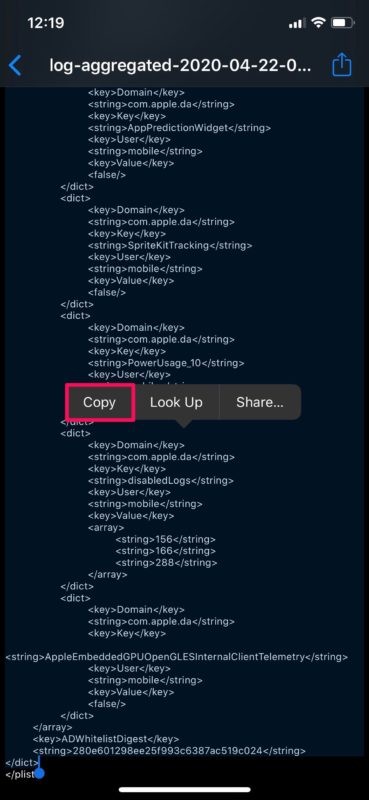
- Ora, apri l'app "Note" di serie sul tuo iPhone.
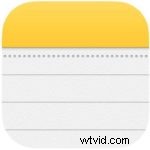
- Premere a lungo all'interno di una nota e selezionare "incolla".
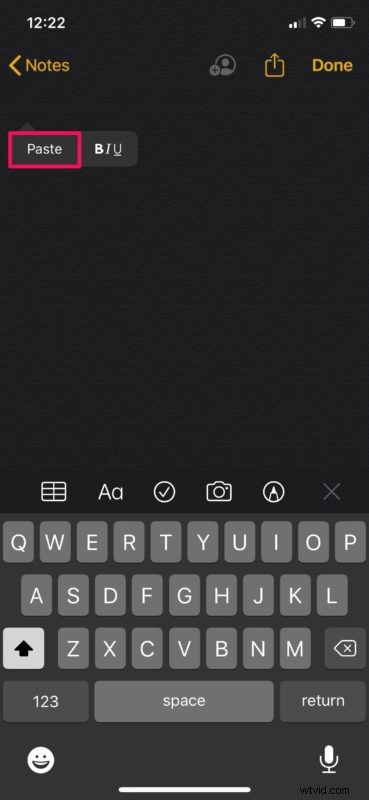
- Ora, tocca l'icona "condividi" per visualizzare il foglio di condivisione di iOS.
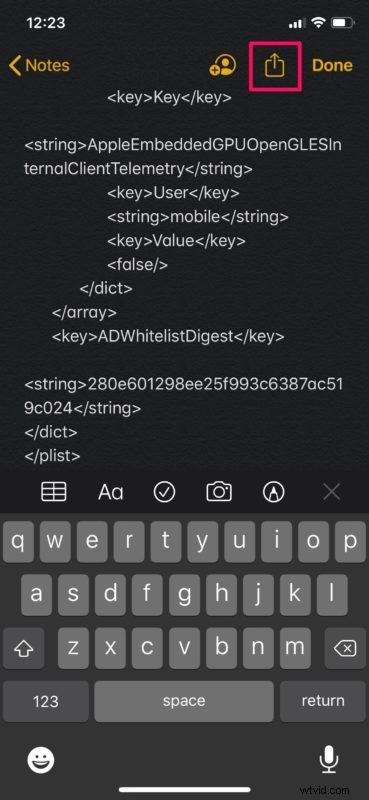
- Scorri verso il basso e tocca "Trova nella nota". Questa funzione è identica a "Ctrl+F" in Windows. o "Comando+F" su Mac.
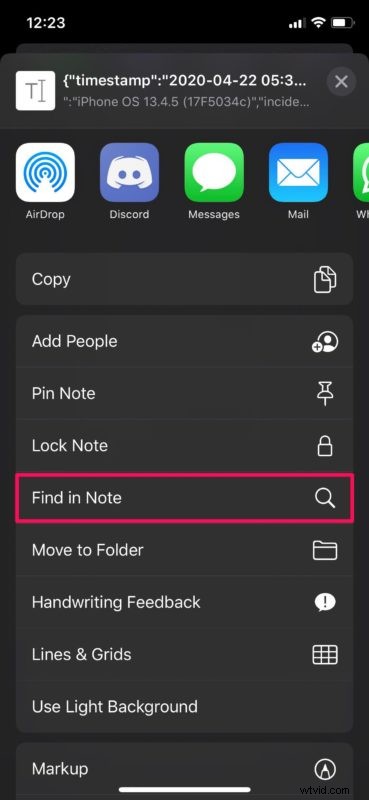
- Digita "batterycyclecount" senza spazi nella barra di ricerca nella parte superiore della tastiera. Cerca il numero intero subito sotto il testo evidenziato. Questo è il conteggio del ciclo della batteria.
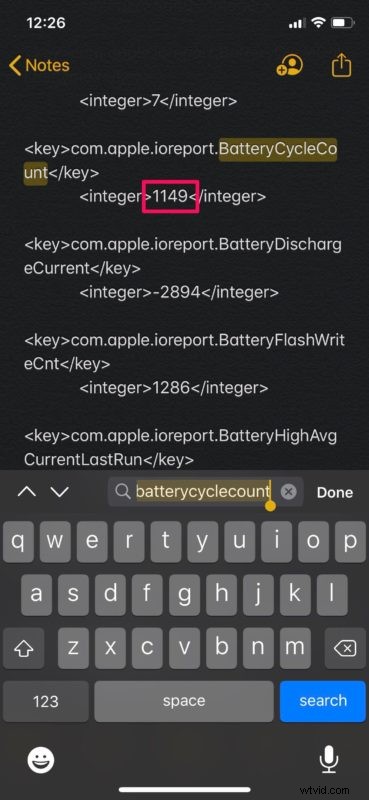
Ora hai imparato a controllare i cicli della batteria del tuo iPhone. Si spera che non sia stato troppo difficile, anche se è vero che questo non è l'approccio più intuitivo in circolazione.
Dopo aver copiato e incollato il testo all'interno di una nota, il tuo iPhone potrebbe iniziare a rallentare un po' a causa di tutto quel testo, ma per favore sii paziente e scoprirai che le cose si riprenderanno e torneranno alla normalità dopo un momento o due.
* Tieni presente che se non vedi i dati di registro, potrebbe essere perché la funzione di analisi dei dati di iPhone è disattivata nelle impostazioni.
Secondo Apple, le batterie dell'iPhone sono progettate per mantenere fino all'80% della sua capacità originale a 500 cicli di batteria. Questa è la sua capacità di prestazioni di picco. Tuttavia, questo è solo un numero approssimativo, perché dipende fortemente dalle tue abitudini di ricarica. Come puoi vedere qui, il mio iPhone X ha subito molto con oltre 1100 cicli di batteria negli ultimi due anni e mezzo. Tuttavia, la salute della mia batteria è ancora al 79%, il che è davvero impressionante per il conteggio dei cicli.
Prima di confrontare il conteggio del ciclo della batteria con lo stato della batteria, potresti voler imparare come controllare la percentuale di salute della batteria del tuo iPhone. Apple consiglia di sostituire la batteria quando scende al di sotto dell'80%. Se utilizzi lo stesso iPhone per 2 anni o meno, è probabile che la tua batteria rimanga al di sopra dell'80% di salute a meno che tu non abbia cattive abitudini di ricarica. Se hai un numero di cicli di batteria basso e una percentuale di carica della batteria bassa, potrebbe essere necessario modificare il modo in cui utilizzi la batteria del dispositivo.
Ci auguriamo che tu abbia trovato il conteggio del ciclo della batteria del tuo iPhone, poiché può essere utile sapere per risolvere i problemi della batteria. Quali numeri hai ottenuto e come si confronta con la percentuale di salute della batteria? Sostituisci le batterie dell'iPhone o tendi semplicemente a comprare un nuovo iPhone ogni pochi anni? E conosci un metodo migliore o più semplice per ottenere il conteggio del ciclo della batteria su iPhone? Facci sapere la tua esperienza nella sezione commenti in basso.
